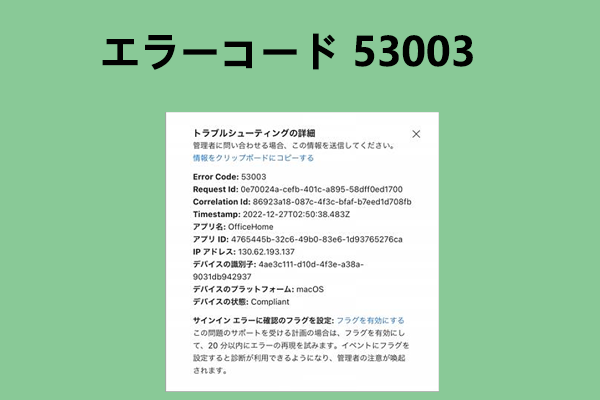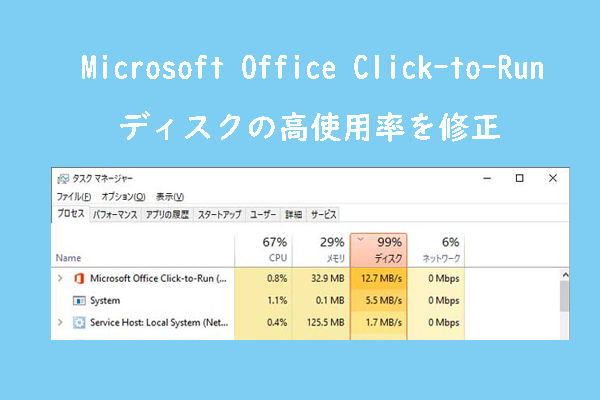Microsoft Officeエラー コード30068
Microsoft Officeをインストール、使用、修復、またはアンインストールしているときに、エラー コード30068が発生することがあります。このエラーコードは正確な形で固定されているわけではなく、30068-39、30068-4、30068-26、30068-13、30068-15など、さまざまな種類があります。そして、エラー コードに付随するエラーメッセージも異なる場合があります。例えば:
- Microsoft Officeエラー コード30068-39:申し訳ございません。問題が発生しました。コンピュータを再起動してからもう一度お試しください。
- Microsoft Officeエラー コード30068-4および13:申し訳ございません。Officeシステムサービスが無効になっているため、問題が発生しました。Office システムサービスが実行可能であることを確認してから、もう一度お試しください。
Microsoft Officeエラーコード30068を修正する方法
Microsoft Officeエラー コード30068を解消するには、次の方法を試してください。
方法1:Microsoft Office Click-to-Runサービスの状態を確認する
Microsoft Office Click-to-Runサービスは、Microsoft Officeアプリをより迅速にダウンロードして起動できる重要なサービスです。このサービスは、デフォルトの状況では有効になっています。しかし、ユーザーが誤って無効にしたり、サードパーティ製のソフトがその動作を妨害したりすると、Microsoft Officeエラー コード30068が表示される可能性があります。したがって、Microsoft Office Click-to-Runサービスが有効になっていることを確認することは、このエラーを解決するための重要な手順の1つです。
- Windowsロゴキー + R を押して、「ファイル名を指定して実行」ボックスを呼び出します。
- ボックスに「services.msc」と入力し、Enterキーを押してサービスツールを開きます。
- 「Microsoft Office Click-to-Run Service」を見つけ、右クリックします。
- 「プロパティ」を選択します。
- 「全般」タブで、「スタートアップの種類」が「自動」になっていることを確認します。
- 「適用」をクリックし、「OK」をクリックして変更を保存します。
方法2:他のMicrosoft Officeをアンインストールする
Office 365や別のバージョンのOfficeをインストールしているときにMicrosoft Officeエラー コード30068が表示される場合、インストールしようとしている新しいバージョンは、既にコンピュータにインストールされている古いバージョンのOfficeと競合している可能性が最も高くなります。この問題を解決するには、まず古いバージョンのOfficeを完全にアンインストールする必要があります。
方法3:Officeアプリを修復する
Officeの使用中にMicrosoft Officeエラーコード30068が発生した場合は、Officeアプリを修復して問題を解決してみてください。手順は以下のとおりです。
- Windowsロゴキー + I を押して設定を開きます。
- 「アプリ」→「アプリと機能」に移動します。
- 「Officeアプリ」を見つけてクリックします。
- 「詳細オプション」をクリックします。
- 「リセット」セクションを見つけます。
- 「修復」をクリックしてツールを修復します。
方法4:Officeアプリを再インストールする
上記の方法をすべて試しても問題が解決しない場合は、Officeアプリを再インストールしてみてください。既存のアプリを完全にアンインストールしてから、Microsoftからダウンロードしてインストールします。
方法5:SFCを実行する
システムファイルの破損もMicrosoft Officeエラーコード30068の原因となる可能性があります。上記の方法をすべて試しても問題が解決しない場合は、SFCコマンドを実行してシステムファイルをチェックし、修復してみてください。手順は以下のとおりです。
- Windowsの検索ボックスに「コマンドプロンプト」と入力します。
- 最も一致する検索結果を右クリックし、「管理者として実行」を選択します。
- cmd.exeウィンドウで「sfc /scannow」と入力し、Enterキーを押します。
結語
この記事では、Microsoft Officeエラーコード30068を解決するためのいくつかの方法を紹介しました。ぜひ試してみてください。
また、Windowsでストレージデバイスを管理するには、MiniTool Partition Wizardを試してください。このツールはWindows向けの多機能ディスク管理ソフトで、ハードドライブのパーティション分割、ハードドライブのクローン作成、ハードドライブのデータ復元などの操作を実行できます。